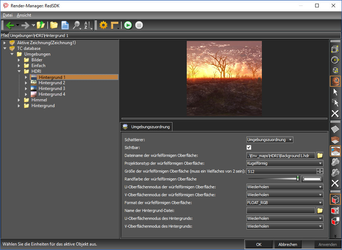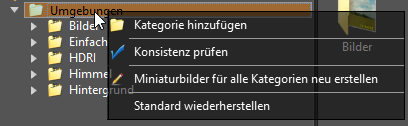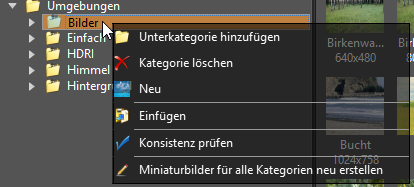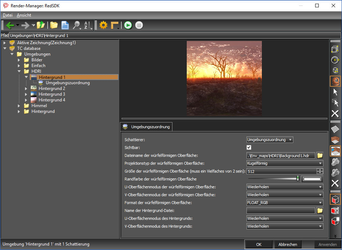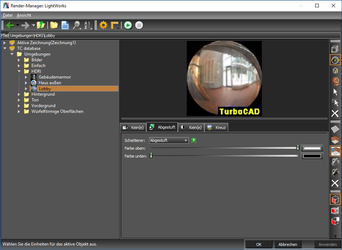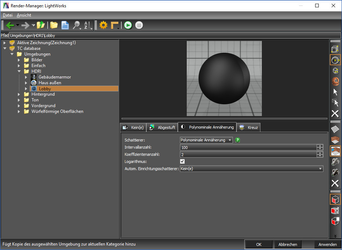Verwalten von Umgebungen im Render-Manager
Nur von TurboCAD Professional, Platinum und 2D/3D unterstützt
LightWorks-Funktionen sind nur mit dem LightWorks-Plug-In verfügbar.
Menü: Optionen, Umgebungen, RedSDK-/LightWorks-Umgebungen bearbeiten
Der Render-Manager erlaubt die Verwaltung von Umgebungen in TurboCAD.
Wenn Sie den Render-Manager über den Menübefehl Optionen, Umgebungen, RedSDK-/LightWorks-Umgebungen bearbeiten öffnen, wird er standardmäßig in der klassischen Ansicht geöffnet.
Weitere Informationen über die verschiedenen Ansichten und Einstellungsmöglichkeiten des Render-Managers finden Sie unter Render-Manager. Das Aufrufen des Render-Managers über Objekteigenschaften und Materialpalette wird unter RedSDK-Umgebungen bzw. LightWorks-Umgebungen beschrieben.
Wenn Sie im Render-Manager auf eines der Elemente innerhalb der Baumstruktur klicken, bietet sich eine Vielzahl an Funktionen.
Bei Rechtsklick auf den Ordner Umgebungen sind folgende Funktionen verfügbar:
- Kategorie hinzufügen
- Konsistenz prüfen
- Miniaturbilder für alle Kategorien neu erstellen
- Standardumgebungen wiederherstellen
Bei Rechtsklick auf eine Umgebungskategorie sind folgende Funktionen verfügbar:
- Unterkategorie hinzufügen
- Kategorie löschen
- Neu
- Einfügen (dieser Menüpunkt erscheint nur, wenn vorher eine Umgebung kopiert wurde)
- Konsistenz prüfen
- Miniaturbilder für alle Kategorien neu erstellen
Bei Rechtsklick auf eine Umgebung sind folgende Funktionen verfügbar:
- Duplizieren: Fügt eine Kopie der ausgewählten Umgebung in die Kategorie ein.
- Kopieren: Kopiert die Umgebung, sodass sie woanders eingefügt werden kann.
- Umbenennen
- Löschen
- Miniaturbild für Element neu erstellen
- Ordner mit Vorschaudateien öffnen
- Vorschau-Eigenschaften öffnen
Ein Klick auf die Umgebung öffnet die Umgebungsoptionen als Registerkarten. Die Optionen für RedSDK- und LightWorks-Umgebungen unterscheiden sich und werden jeweils unter Bearbeiten von RedSDK-Umgebungen bzw. Bearbeiten von LightWorks-Umgebungen beschrieben.
In dieser Ansicht können Sie die Umgebung entweder über die einzelnen Registerkarten bearbeiten oder durch Erweiterung der Liste und Auswahl einer Option.